Здравствуйте, уважаемые читатели сайта computerhom.ru. Если у вас вдруг возник вопрос на тему — как установить игру в формате iso?
То вы можете ознакомиться с простой и доступной инструкцией — как устанавливать iso игры на компьютер.
В интернете, частенько можно скачать игры в формате iso. Записанные игры в образ iso можно установить с помощью виртуального привода. Для меня первое время виртуальный привод был что — то не естественным.
Чтобы установить виртуальный привод на свой компьютер, нам понадобится программа daemon tools. С помощью данной программы вы сможете смонтировать образ игры в формате iso и установить ее на свой компьютер.
Итак, чу — чуть мы разобрались, теперь давайте перейдем к изучению материала…
Как устанавливать iso игры на компьютер
Обратите внимание: если на вашем компьютере или ноутбуке не установлена программа daemon tools, то обязательно установите ее.
Также вы можете посмотреть — где скачать и как установить daemon tools.
Если же у вас же установлен daemon tools, то приступаем к рассмотрению инструкции.
Монтирование образы игры
- Итак, на своем компьютере запускаем ярлык программы daemon tools.

После чего у вас откроется программа daemon tools, где вам нужно выполнить следующие действие:
- В самом нижнем левом углу нажимаем на кнопку «Быстрое монтирование».
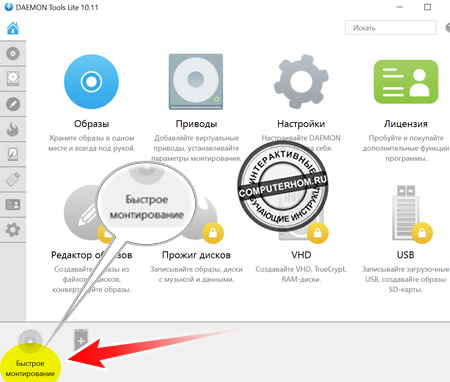
Далее у вас откроется проводник windows. В проводнике виндовс, вам нужно вам нужно открыть мой компьютер — открыть локальный диск и папку, в которой у вас лежит образ игры в формате iso.
Поле того как вы открыли папку с образом игры, выбираем образ игры и нажимаем на кнопку «Открыть».
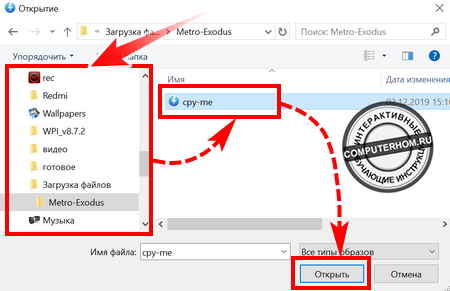
После всех действий в программе daemon tools будет смонтирована игра.
Чтобы запустить установку игры, в левом нижнем углу программы наводим курсор мыши на смонтированный образ игры и один раз жмем левую кнопку мыши.
После всех действий, на вашем компьютере должен запустится мастер установки игры.
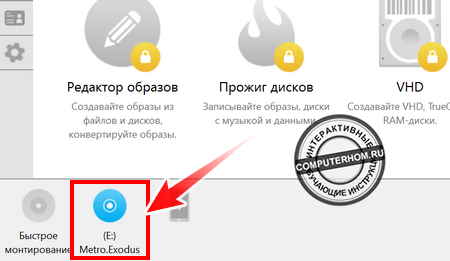
Обратите внимание: если у вас не запустился мастер установки игры, при нажатии на созданный виртуальный привод в программе daemon tools, то выполняем следующие действие:
- На рабочем столе открываем ярлык мой компьютер. После чего вы увидите смонтированный привод с игрой.
Здесь нам нужно навести курсор мыши на смонтированный образ, и нажать один раз правую кнопку мыши. - Далее у вас откроется контекстное меню, где вам нужно выбрать пункт «Открыть».
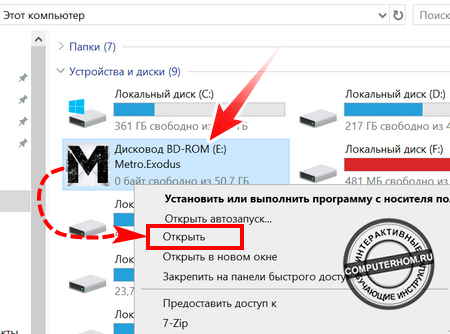
Когда вы выберите пункт «Открыть», у вас откроется окошко с установочными файлами игры.
Чтобы запустить игру, находим и дважды нажимаем левой кнопкой мыши по файлу «setup.exe».
После всех действий у вас откроется мастер установки игры.
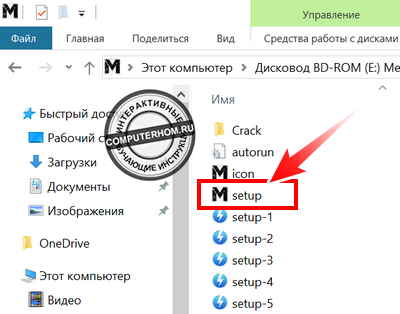
Установка игры
В первом шаге обычно открывается приветственное окошко с описанием игры, где нам нужно нажать на кнопку «Далее».
В моем случае у меня не открылось окошко с приветствием, мастер установки открыл окошко в котором нужно указать место установки игры.
Обратите внимание: самый важный шаг при установке игры — это то куда будет устанавливаться игра.
Указываем путь установки игры
По умолчанию игра мастер установки предлагает установить игру в локальный диск «C» — «C:\Program Files (x86)» ни в коем случае не устанавливайте игры в локальный диск «C».
Локальный диск «C» предназначен для работы операционной системы windows и установки программ в данный диск.
Если вы забьете играми системный локальный диск, то компьютер ваш станет работать медленно, поэтому игры нужно устанавливать в другой локальный диск.
- Итак, чтобы изменить путь установки игры, ставим курсор мыши перед буквой «С», затем стираем ее, и ставим ту букву, которая присутствует у вашего жесткого диска. Например буква «D» или «F», «G» и так далее.
- Далее полностью убираем строчку «Program Files (x86)» и пишем папку «Games».
После всех действий, у вас путь должен выглядеть вот так — «G:\Games\название вашей игры» или вот так «D:\Games\название вашей игры«. Все будет зависеть от буквы вашего жесткого диска.
- Когда вы укажите путь установки игры, нажимаем на кнопку «Next».
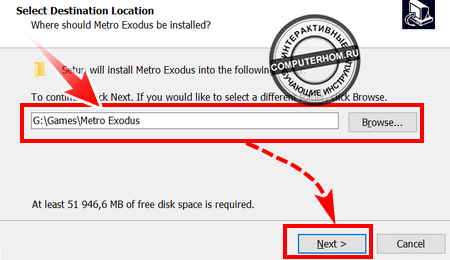
В следующем шаге у вас откроется окошко, в котором мы можем приступить к установке игры нажав кнопку «Install» или «Установить».
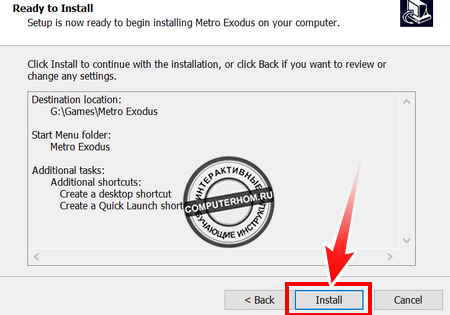
Еще один шаг, данное окошко настроек появляется в каждой установки игры.
Создания меню и ярлыка после установки игры. Обычно эти галочки можно не трогать и оставить как есть.
- Пункт «Create a desktop shortcut» — создает ярлык игры на рабочем столе.
- Пункт «Create a Quick Launch shortcut» — создаст в меню папку с игрой.
Здесь можно оставить все как есть, и нажать на кнопку «Next» (Далее).
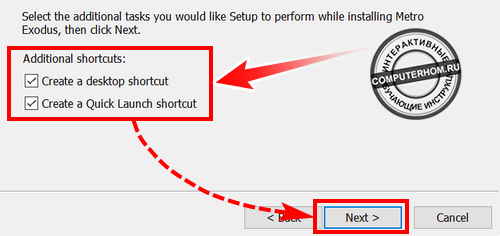
После всех выполненных на вашем компьютере начнется установка игры.
Процесс установки может занять некоторое время от 30 минут и до одного часа. Все будет зависеть от самой игры и производительности вашего компьютера.
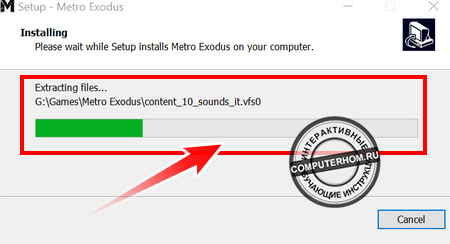
Программное обеспечение
После установки игры, у вас может открыться окошко в котором, вам будет предложено установить дополнительное программное обеспечение.
- Directx и microsoft visual c++. Данное «ПО», служит для стабильной игры.
- Если на вашем компьютере не установлен пакет microsoft visual c++, то игра может загрузиться с ошибкой — просто на просто вы не сможете поиграть.
Завершение установки
После того, как игра будет установлена, вы увидите окошко с сообщением, о том, что игра установлена. Для завершения нажимаем кнопку «Finish» (Готово).
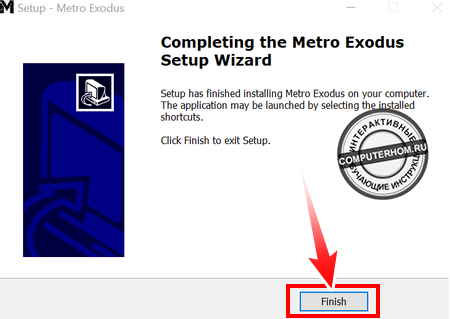
Необходимые файлы для запуска игры
Обратите внимание: после установки игры, обязательно откройте смонтированный образ игры и посмотрите есть ли там папка под названием «Crack«.
Если такая папка есть, то переходим в папку «Crack», копируем все файлы в ней. Затем открываем папку с установленной игрой и помещаем скопированные файлы с папки «Crack» корневую директорию игры.
После чего вы сможете запустить игру.
Если же в смонтированном образе игры, нет папки «Crack», то делать ничего не нужно просто запускаем установленную игру.
Вот и все…
Теперь вы знаете, как установить игру в формате iso на компьютер.
На этом я буду заканчивать инструкцию, всем пока, приятной вам игры! До новых встреч на сайте computerhom.ru.
Возможна вас также заинтересует:
Вы можете оставить комментарии от своего имени, через соц. сервисы